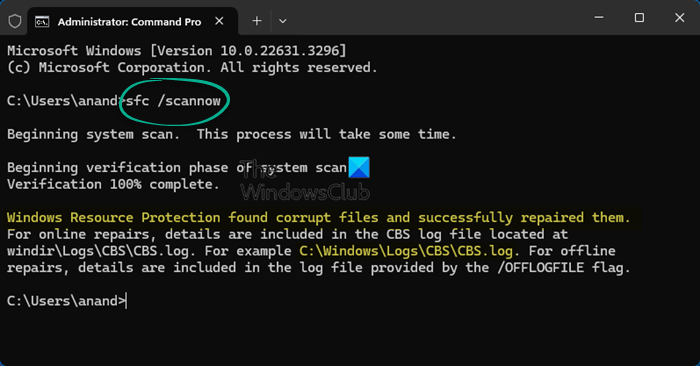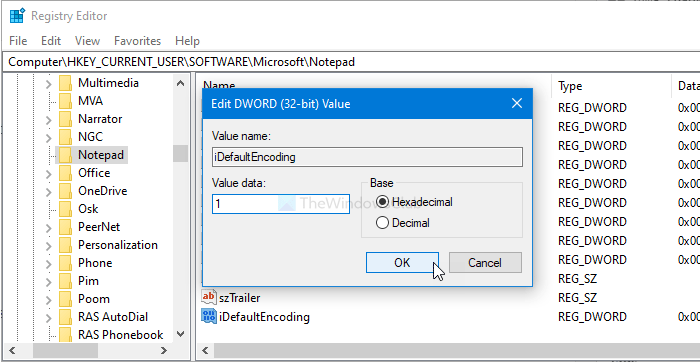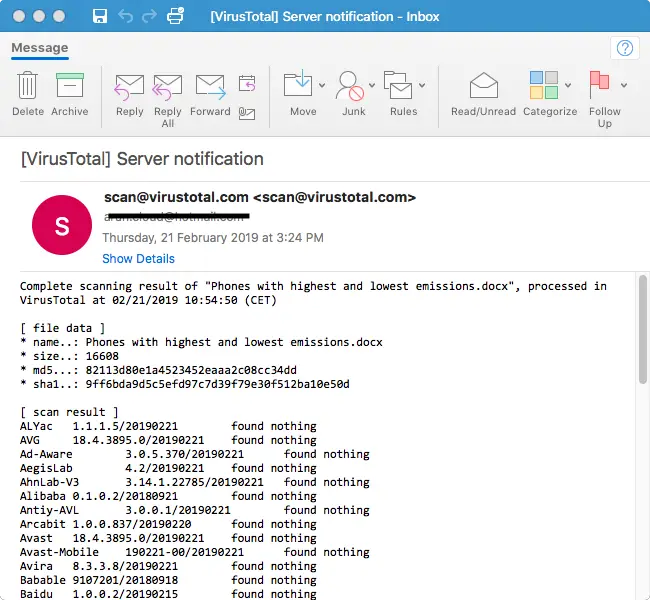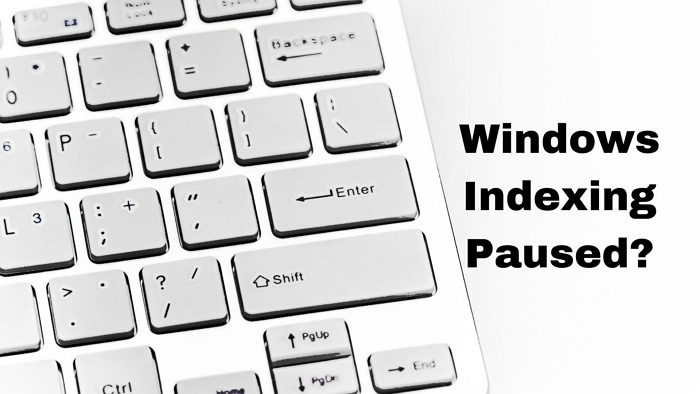重要な Windows システム プロセスが適切に実行できない場合、オペレーティング システムがクラッシュし、重要なプロセスが停止しましたWindows 11/10 コンピューターでの停止エラー 0x000000EF またはブルー スクリーン。これは、Windows オペレーティング システムの実行に必要なプロセスが何らかの理由で突然終了したために発生します。
Microsoft のサイトにはこれに関するドキュメントがあまりありません。ただし、投稿には次のように書かれているだけです。
CRITICAL_PROCESS_DIED バグ チェックの値は 0x000000EF です。これは、重要なシステム プロセスが停止したことを示します。
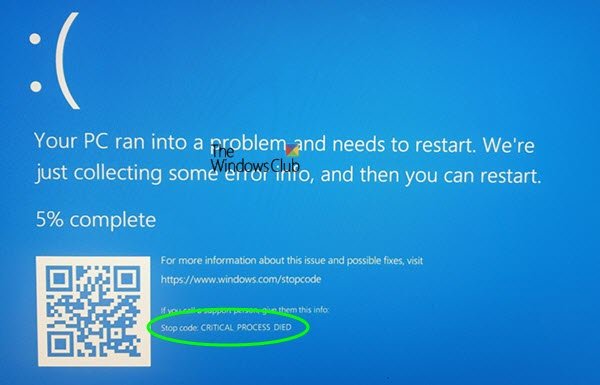
Windows上のCRITICAL PROCESS DIEDブルースクリーンを修正
CRITICAL_PROCESS_DIED エラー メッセージが表示された場合は、次のことを試してみてください。
- ハードウェアとデバイスのトラブルシューティング ツールを実行する
- ドライバー検証マネージャーを実行する
- システムファイルチェッカーを実行する
- DISM を実行する
- ドライバーを更新する
- クリーンブートのトラブルシューティングを実行する
- システムの復元を使用する
- スリープと休止状態を無効にする
- BIOS またはファームウェアをアップデートする
- スタートアップ修復を実行する
- イベント ビューアでシステム ログを確認する
- Windows ブルー スクリーン トラブルシューティング ツールを実行します。
Windows がデスクトップを起動しない場合は、次のことを行う必要があります。高度な起動オプションを入力してくださいまたはセーフモードで起動するそして必要なツールにアクセスします。
1] ハードウェアとデバイスのトラブルシューティング ツールを実行します。
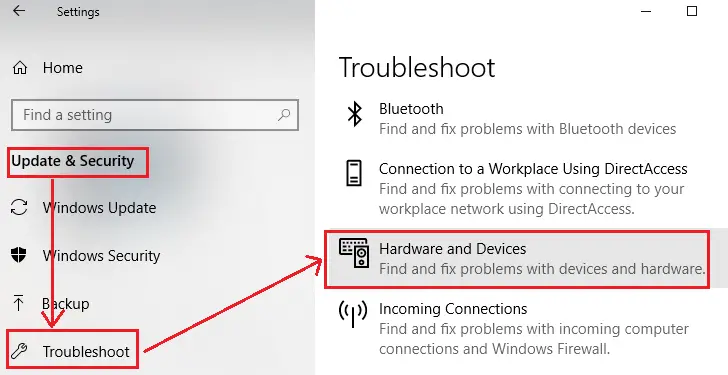
を実行します。ハードウェアとデバイスのトラブルシューティングそれが役立つかどうかを確認してください。
2] ドライバー検証マネージャーを実行します
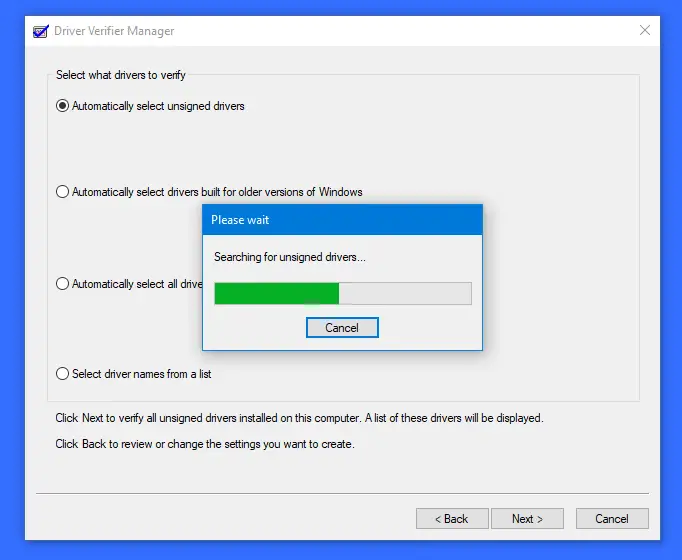
を実行します。ドライバー検証マネージャーデバイス ドライバーの問題のトラブルシューティング、特定、解決に役立つかどうかを確認してください。
3] システムファイルチェッカーを実行します
走るsfc /スキャンナウまたはシステムファイルチェッカー破損したシステム ファイルを確認し、あれば置き換えます。デスクトップを起動できない場合は、次のコマンドを実行できます。セーフ モードまたはオフラインでのシステム ファイル チェッカー。
4] DISMを実行する
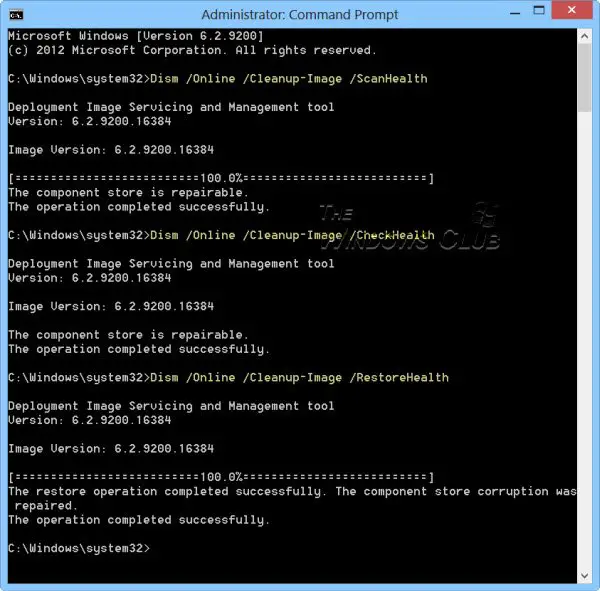
DISM を実行して、破損したシステムイメージを修復する。
5]ドライバーを更新します
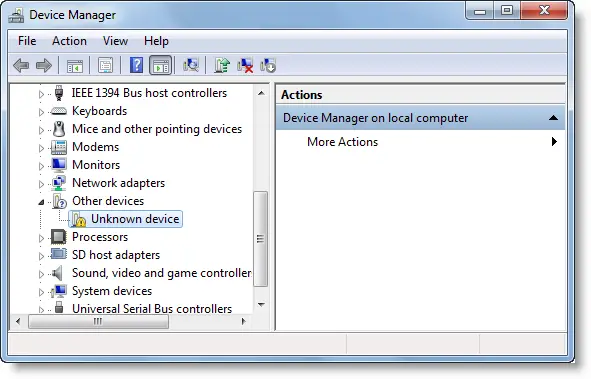
デバイス マネージャーを開き、デバイスにマークが付いているかどうかを確認します。感嘆符。ドライバーを更新するそれで問題が解決するかどうかを確認してください。最近、新しいデバイスまたはハードウェアをインストールしましたか?無効化、削除、またはアンインストールして、問題が解決するかどうかを確認してください。
6] クリーンブートのトラブルシューティングを実行します。
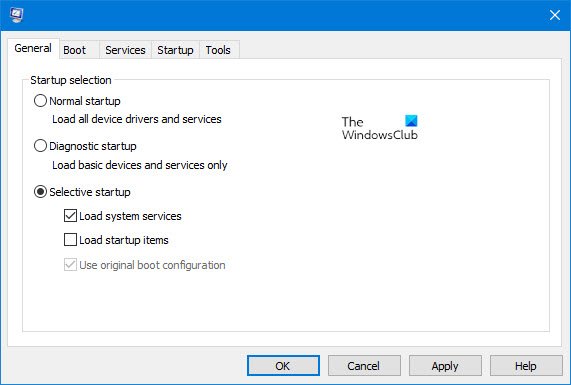
クリーンブートを実行する。クリーン ブートでコンピュータを起動すると、コンピュータは、事前に選択された最小限のドライバとスタートアップ プログラムのセットを使用して起動します。クリーン ブートのトラブルシューティングは、パフォーマンスの問題を切り分けるように設計されています。
7] システムの復元を使用する
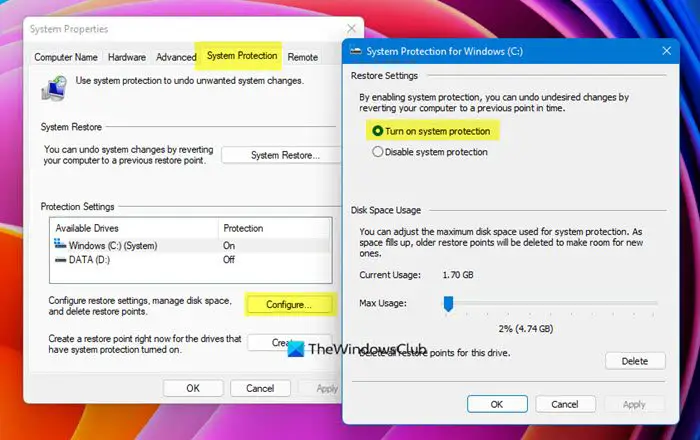
最近問題が発生し始めた場合は、システムの復元を使用してコンピュータを復元する良い点に戻って、問題が解決するかどうかを確認してください。オペレーティング システムを更新した後にこの問題が発生した場合は、その特定の更新プログラムのインストールを停止し、問題を Microsoft に報告することをお勧めします。
8] スリープと休止状態を無効にする
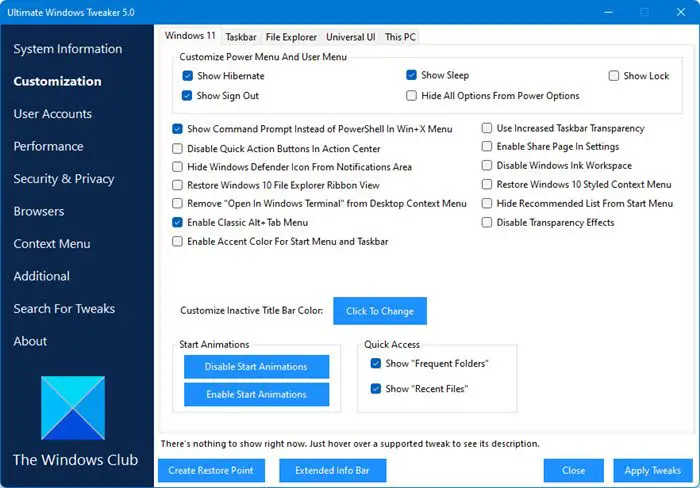
電源設定でスリープと休止状態を無効にして、効果があるかどうかを確認してください。これらの設定は、[コントロール パネル] > [すべてのコントロール パネル項目] > [電源オプション] > [プラン設定の編集] で取得できます。このプロセスを使用して、休止状態を無効にする以前に有効にしていた場合。使用できます究極の Windows 微調整ツール簡単にやるには。
9] BIOSまたはファームウェアをアップデートする
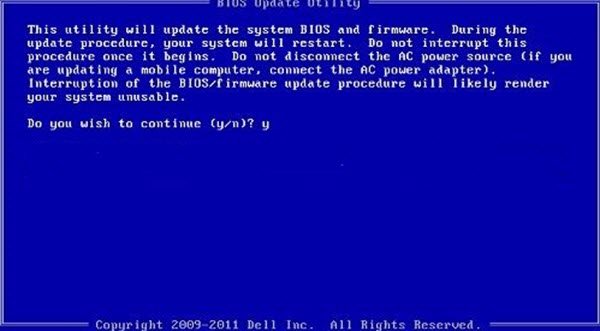
で見るシステム BIOS をアップデートするまたはファームウェア利用可能です。
10] スタートアップ修復を実行する
Windows を起動できない場合は、高度な起動オプション。
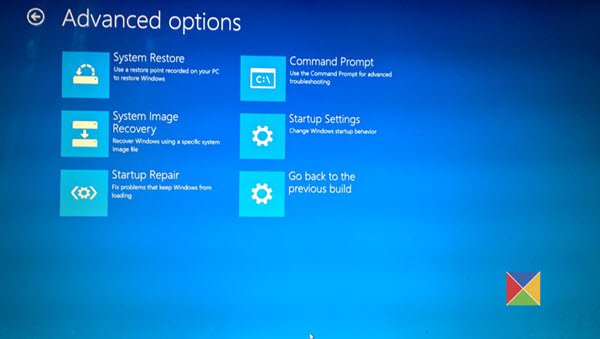
デスクトップにアクセスできるようになったら、問題のトラブルシューティングを続行できます。
Windows を起動できない場合、または詳細スタートアップ オプションを起動できない場合は、次の操作が必要になる場合があります。Windows のインストール ディスクまたはリカバリ ディスクを使用する、トラブルシューティングを実行します。
11] イベントビューアでシステムログを確認する
イベント ビューアでシステム ログを確認し、エラー メッセージがトラブルシューティングの方向を示しているかどうかを確認します。
読む:重大なエラーが発生したため、プロセスを終了する必要があります
12] Windows ブルー スクリーン トラブルシューティング ツールを実行する
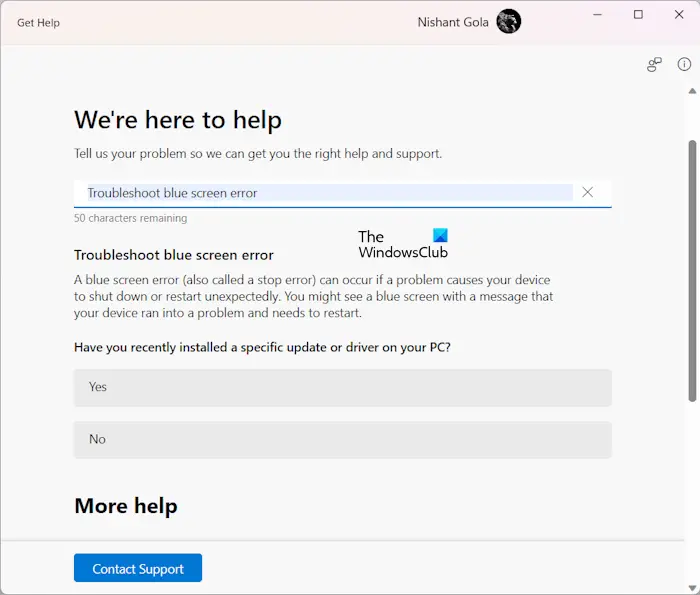
を実行します。オンライン Windows ブルー スクリーン トラブルシューティング ツールMicrosoft のウィザードは、初心者ユーザーが Stop エラーを修正できるようにすることを目的としています。このブルー スクリーン エラーを修正するのに役立ち、途中で役立つリンクも提供されます。
何も役に立たない場合は、一般的な方法を示したこの投稿を確認してください。Windows のブルー スクリーンのトラブルシューティング。
クリティカルプロセスの停止はウイルスですか?
Critical Process Died はウイルスではありません。これはブルー スクリーン オブ デス (BSOD) エラーです。 Windows 11/10でBSODエラーが発生する原因は数多くあります。最も一般的には、システム障害が原因で発生します。 OS が安全に動作できなくなる重大な状態に達すると、他のハードウェア コンポーネントへの損傷を防ぐために、Window は BSOD エラーを表示します。
ブルー スクリーン オブ デス エラーを修正するにはどうすればよいですか?
BSOD エラーを修正するには、ドライバーの更新、最近インストールしたソフトウェアのアンインストール、ハードウェアのクリーン ブートの実行、システムの復元の実行など、いくつかの一般的な解決策を使用できます。また、BSOD ログ ファイルを確認して適切にトラブルシューティングを行う必要もあります。
ではごきげんよう!
を受け取った場合は、この投稿を参照してくださいカーネルセキュリティチェックの失敗Windows 11/10でエラーが発生しました。